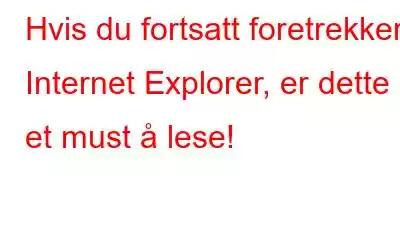Internet Explorer har vært en del av Windows siden 1995 til nylig etter utgivelsen av Windows 10. IE 11 var den siste versjonen av Internet Explorer. Mange av oss foretrekker fortsatt å bruke Internet Explorer på grunn av det brukervennlige grensesnittet.
Har du i det siste opplevd at IE kjører tregt eller ikke reagerer til tider? Ikke bekymre deg! Her har vi noen tips for å hjelpe deg med din trege og trege IE 11.
Tips for å øke ytelsen til Internet Explorer 11:-
1. Tøm nettleserbuffer og informasjonskapsler
Buffer og informasjonskapsler lagres hver gang du besøker nettsider på Internett. Hvis akkumulert i lang tid, kan gjøre nettleseren din treg. Derfor bør du rense cache og informasjonskapsler oftere. For å tømme hurtigbuffer og informasjonskapsler, følg disse trinnene –
- Åpne Internet Explorer, klikk på Verktøy (tannhjulikon) øverst til høyre hjørne.
- Klikk på Sikkerhet -> Slett nettleserlogg. Du får opp et popup-vindu.
- Du kan også få opp popup-vinduet ved å trykke CTRL+SHIFT+DEL samtidig.
- Velg filtypen du vil slett og klikk på Slett.
Se også: 10 effektive tips og triks for en bedre Google Chrome-opplevelse
2. Avinstaller verktøylinjer
Når du installerer en programvare eller laster ned en sang, kan du ved et uhell ende opp med å legge til uønskede verktøylinjer. For å fjerne disse verktøylinjene, følg trinnene.
- Åpne Internet Explorer, klikk på Verktøy (tannhjulikonet) øverst til høyre.
- Naviger til Administrer tillegg.
- Klikk på Verktøylinjer og utvidelser under Tilleggstyper..
- Du får en liste over verktøylinjer, du kan velge verktøylinjen du ønsker å deaktivere.
- Klikk på Deaktiver.
Deaktivering av verktøylinjer vil ikke fjerne noen av verktøylinjene, så følg disse trinnene for å fjerne verktøylinjene permanent-
- Trykk Windows-tasten og R-tasten samtidig, et Kjør-vindu vises.
- Skriv appwiz.cpl, det tar deg til listen over applikasjoner som er installert på systemet.
- Søk og høyreklikk på det uønskede verktøylinjeoppsettet, det vil gi muligheten til å avinstallere.
- Klikk på Avinstaller.
3. Tilbakestill IE
Skadelig innhold som spionprogrammer og omdirigerere endrer ofte standardinnstillingene for Internet Explore r. For å øke ytelsen må du gjenopprette nettleseren til standard. Følg disse trinnene:
- Åpne Internet Explorer, klikk på Verktøy (tannhjulikonet) øverst til høyre.
- Naviger til Internettalternativer eller du kan også skrive inetcpl.cpl i Kjør-vinduet for å komme dit.
- Klikk på Avansert-fanen.
- Naviger til Tilbakestill. Klikk på Tilbakestill og sett Internet Explorer-innstillingene til standard.
- Klikk på Bruk og denne endringen vil tre i kraft etter en omstart, så sørg for at du starter systemet på nytt før du bruker IE.
4. Stram sikkerheten
Aldri lagre legitimasjonen din i nettleseren din, da du kan bli utsatt for hackere eller nettkriminelle. Du må også slå på popup-blokkering for å unngå å få uønskede popup-vinduer og skadelig innhold.
Følg disse trinnene for å ivareta sikkerheten.
- Åpne Internet Explorer , Klikk på Verktøy (tannhjulikon) øverst til høyre.
- Naviger til Internettalternativer eller du kan også skrive inetcpl.cpl i Kjør vindu for å komme dit.
- Klikk på Innhold.
- Under Autofullfør->Innstillinger, fjern merket for Brukernavn og passord på skjemaer.
For å slå på popup-blokkering –
- Åpne Internet Explorer, klikk på Verktøy (tannhjulikonet) øverst til høyre.
- Naviger til Internettalternativer eller du kan skriv også inetcpl.cpl i Kjør-vinduet for å komme dit.
- Velg kategorien Personvern og deretter Innstillinger->Avansert ->Popup-blokkering. Velg Popup-blokkering.
Se også: 11 beste Google Chrome-utvidelser du må ha
5. Rydd opp i harddisken –
IE kjører fortsatt tregt, føler du at systemet også går tregt? Hvis ja, prøv å fjerne de midlertidige filene og slette gamle Windows-oppdateringsfiler. Dette trinnet vil ikke bare øke ytelsen til IE, men også alle de andre programmene som kjører på systemet. Følg trinnene –
- Trykk Windows-tasten og R sammen, et Kjør-vindu vises.
- Skriv cleanmgr , Diskopprydding-vinduet åpnes.
- Sjekk på alle alternativene og klikk på Slett.
- Den vil skanne alle uønskede filer og slette dem, og dermed forbedre hastigheten til systemet og applikasjonene.
6. Se etter skadelig programvare
Hvis ytelsen til IE fortsatt ikke er tilfredsstillende, må du sjekke systemet for skadelig programvare og virus, da de kan hemme ytelsen til systemet ditt og resultere i trege apper. Fjerning av uønskede programmer kan også hjelpe deg med å få bedre ytelse. Du må installere anti-malware for å beskytte systemet og øke ytelsen til systemet. Derfor øker hastigheten til alle appene som er installert.
Dette er noen få trinn for å øke ytelsen til IE og nyte surfing på internett til det fulle. Prøv dem og fortell oss hva som fungerte for deg.
Les: 0